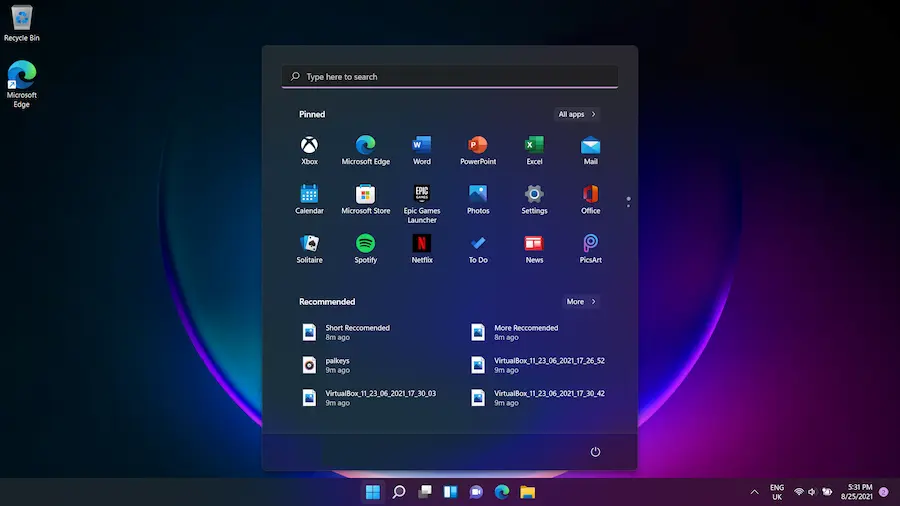Você já se perguntou alguma vez qual versão exata do Windows está usando no seu computador? Embora pareça uma questão trivial, conhecer a edição e a arquitetura do seu sistema operacional pode fazer a diferença quando instala programas, atualiza drivers ou simplesmente quer ter a certeza de que o seu equipamento está em dia. Se é um verdadeiro fã da tecnologia — como nós na ActualApp — saberá que, tal como acontece com as várias gerações de consolas ou smartphones, cada versão do Windows tem as suas próprias particularidades e truques escondidos.
Como identificar rapidamente a sua versão do Windows
Ao longo dos anos, a Microsoft lançou numerosas versões do seu sistema operativo: desde o mítico Windows XP até ao atual Windows 11. Cada uma tem sinais visuais inconfundíveis, como o lendário papel de parede Bliss do Windows XP ou a barra de tarefas estilizada em preto do Vista. Preste atenção a estes detalhes para reconhecer o seu sistema num piscar de olhos:
- Windows XP: Destaca-se pela sua interface azul com bordas arredondadas e o icónico menu Iniciar verde. O fundo da colina verde é história viva da informática.
- Windows Vista: Introduziu ícones mais realistas, uma barra preta por defeito e o menu Iniciar transformou-se num círculo com o logotipo do Windows. Além disso, foi pioneiro nos gadgets para o ambiente de trabalho, embora não tenha conquistado todos os utilizadores.
- Windows 7: Muito popular entre os utilizadores, reconhece-se por uma barra de tarefas mais espessa e plana. O botão Iniciar é semelhante ao do Vista, mas mais pequeno e refinado.
- Windows 8: Uma revolução total: desapareceu o botão Iniciar! Se ao premir a tecla Windows vê um menu a ecrã inteiro, não há dúvida, está perante o Windows 8.
- Windows 8.1: A Microsoft corrigiu e incluiu novamente o botão Iniciar, agora branco e minimalista. Se lhe parece semelhante ao Windows 10 mas nota que os botões para minimizar ou fechar janelas estão alinhados de forma diferente, provavelmente é esta versão.
- Windows 10: O mais recente e difundido antes da passagem para o Windows 11. Tem o botão Iniciar com o logotipo branco acompanhado do círculo branco da Cortana (ou uma lupa se não estiver ativada). O design, polido e moderno, reflete a aposta contínua na usabilidade.
Não lhe chegam estes truques visuais? Não se preocupe: existem métodos infalíveis para descobrir com precisão a sua versão exata.

Métodos para descobrir a versão e edição exata
Se quer ir além do aspeto visual e obter dados concretos — como se tem a edição Home, Professional ou Enterprise — há vários caminhos geek que pode seguir. O método clássico consiste em usar combinações do teclado dignas de um speedrunner:
- Premindo Windows + R, escreva winver e pressione Enter. Surgirá uma janela onde verá claramente a versão numérica (como «21H1») e a edição instalada.
- Em Windows 10 e 11, pode escrever «Sobre o seu PC» na barra de pesquisa no canto inferior esquerdo. Dentro da secção «Especificações do Windows» verá todos os detalhes: versão, data de instalação e até o número exato da compilação.
- Em versões mais antigas, clique com o botão direito em «O Meu Computador» (ou «Este PC»), selecione «Propriedades» e verifique tanto a edição como o Service Pack instalado a partir do separador geral ou sistema.
- Prefere a linha de comandos? Abra o símbolo do sistema, escreva WINVER e prima Enter para obter uma ficha técnica ao mais puro estilo consola retro (quase tão nostálgico como executar um comando no MS-DOS!).
O seu sistema operacional é de 32 ou 64 bits?
Saber se o seu Windows é de 32 ou 64 bits é crucial: determina que programas pode instalar ou quanta memória RAM o seu equipamento consegue gerir — algo tão relevante como escolher entre microUSB ou USB-C nos seus gadgets favoritos. Para descobrir:
- Prima Windows + Pausa. Abrirá diretamente uma janela com informações do sistema onde poderá ler «Tipo de sistema», indicando se é um processador x86 (32 bits) ou x64 (64 bits).
- Se não tiver essa tecla à mão, aceda ao Painel de Controlo > Sistema ou clique com o botão direito em «Este PC» > Propriedades. Ali terá todos os dados relevantes.
Não se esqueça de que esta informação é vital se pretende atualizar drivers gráficos (como faria com uma placa Nvidia GeForce) ou instalar software avançado que só funciona em arquiteturas modernas. De facto, muitas aplicações atuais exigem obrigatoriamente um sistema operativo de 64 bits para extrair todo o seu potencial.
Em conclusão, conhecer exatamente que versão e edição tem instalada poupar-lhe-á dores de cabeça no futuro, otimizando cada atualização ou instalação como todo bom geek deseja. Pronto para descobrir todos os segredos ocultos por trás do seu Ambiente de Trabalho?
.